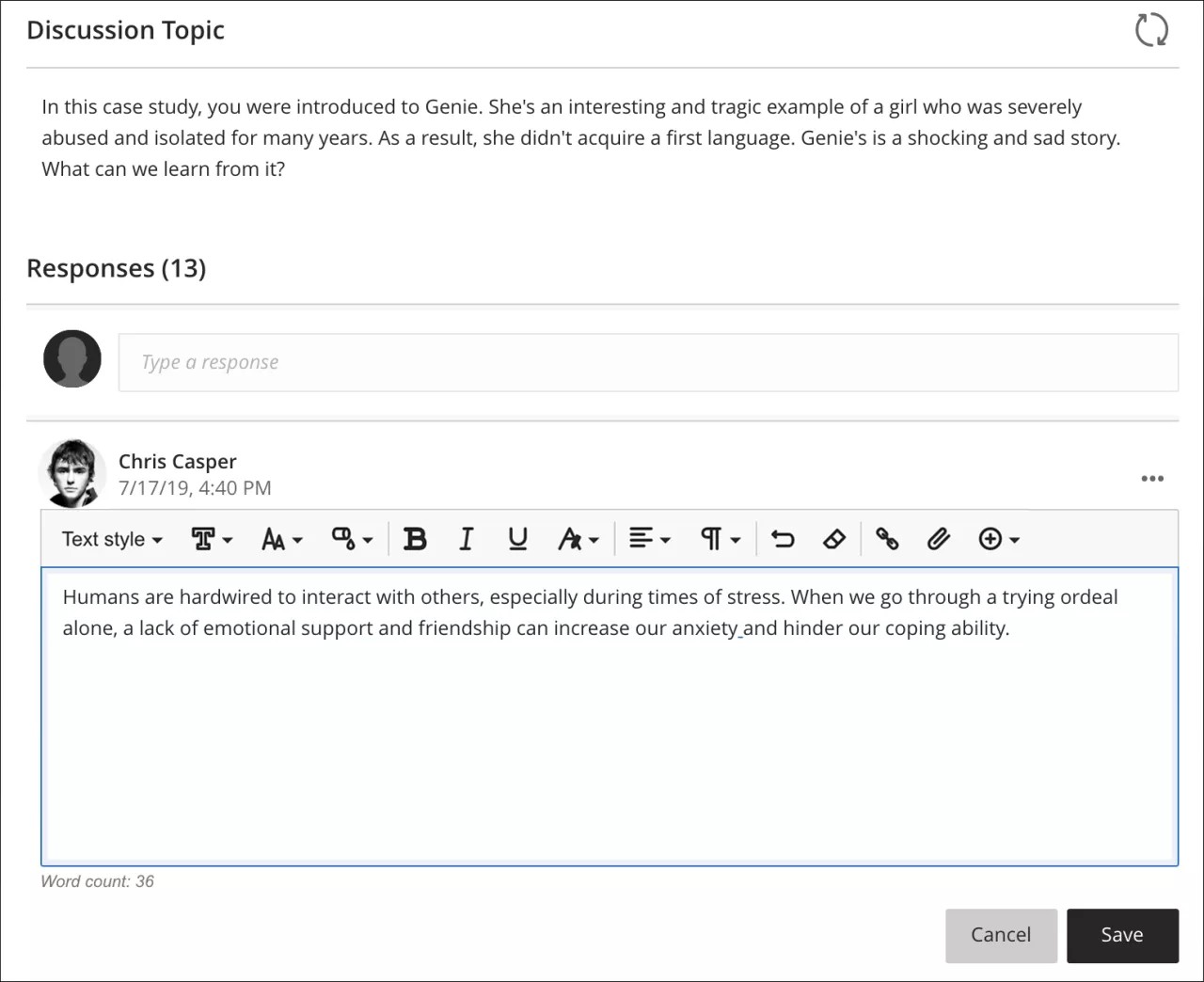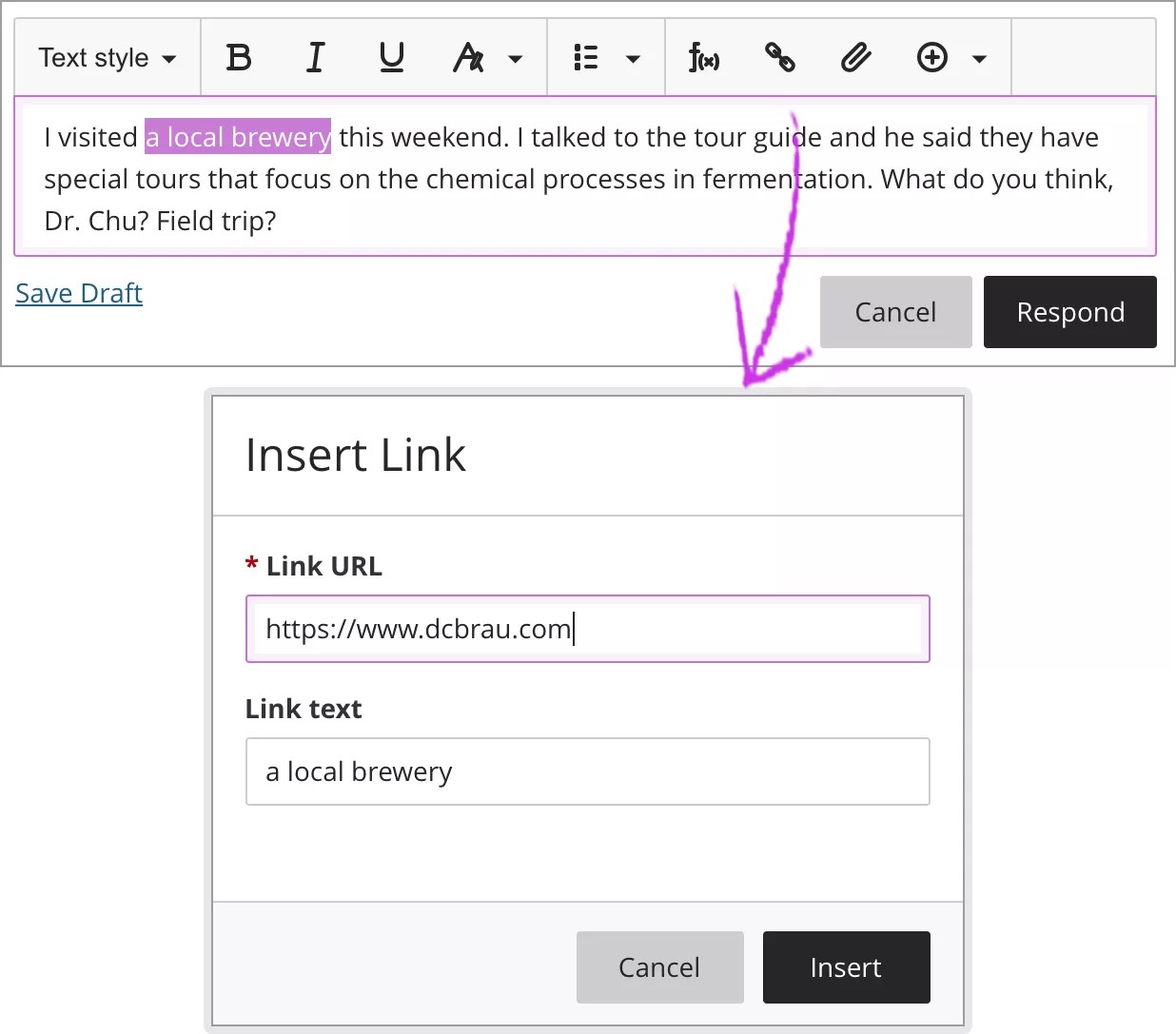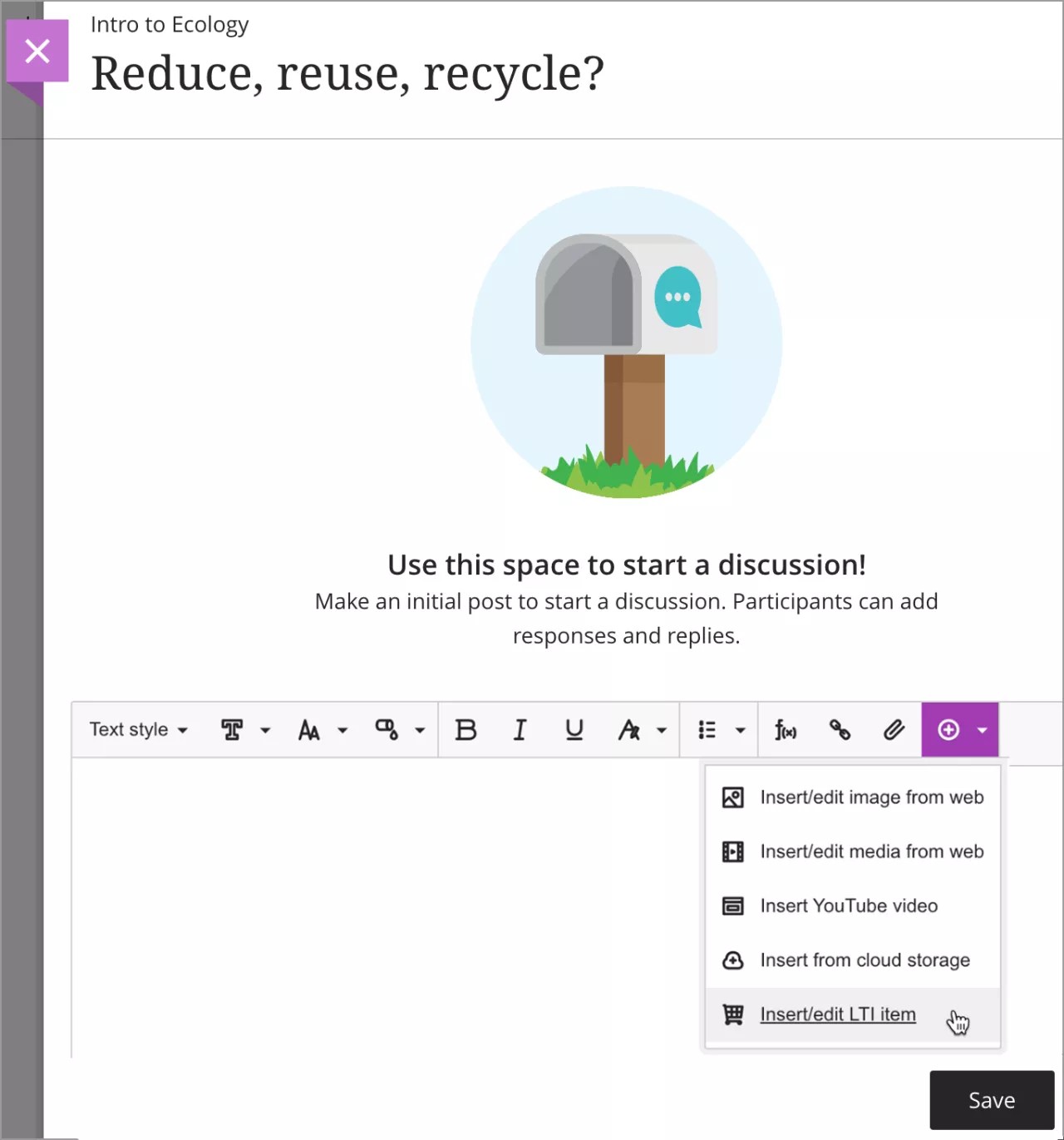Ces informations s'appliquent uniquement à l'affichage de cours en mode Ultra.
Ces informations s'appliquent uniquement à l'expérience Ultra.
Ajouter du texte
L'éditeur apparaît lorsque vous pouvez mettre en forme le texte, comme dans les devoirs, les tests, les discussions et les journaux.
Vous pouvez ajouter des listes à puces et numérotées, du texte en gras et en italique. Utilisez le menu Style du texte pour ajouter des titres.
Vous pouvez également ouvrir l'éditeur mathématique pour incorporer des formules mathématiques dans votre texte. L'éditeur WIRIS s'ouvre dans une nouvelle fenêtre.
Pour utiliser votre clavier pour passer à la barre d'outils de l'éditeur, appuyez simultanément sur les touches ALT et F10. Sous Mac, appuyez simultanément sur les touches ALT, Fn et F10. Utilisez les touches fléchées pour sélectionner une option, comme une liste numérotée.
Ajouter des liens
Vous pouvez ajouter des liens dans votre texte lorsque vous travaillez dans l'éditeur. Pour ajouter un lien, sélectionnez l'icône Insérer/Modifier un lien, qui est représentée par le symbole d'une chaîne. Tapez ou collez l'URL et le texte du lien. Utilisez obligatoirement le protocole http://. Sélectionnez Insérer pour enregistrer le lien.
Vous pouvez également ajouter un lien dans le texte que vous avez déjà tapé. Mettez en surbrillance le texte et sélectionnez l'icône Insérer/Modifier un lien. Le texte du lien est automatiquement ajouté en fonction du texte que vous avez sélectionné dans l'éditeur.
Insérer des fichiers Content Market
Votre établissement détermine quels outils sont disponibles.
Content Market vous permet d'accéder à de précieuses ressources pédagogiques mises à disposition par des fournisseurs de contenu fiables. Vous pouvez également accéder aux outils et aux liens que votre administrateur a rendus disponibles pour votre établissement.
Vous pouvez ajouter du contenu issu du Content Market directement dans l'éditeur qui apparaît dans les devoirs, les tests et les documents de votre cours. Dans l'éditeur, sélectionnez l'option Insérer/Modifier un élément LTI.
Sélectionnez un outil à lancer et recherchez du contenu à ajouter. Sinon, sélectionnez le signe Plus (+) sur la carte de l'outil de l'établissement pour ajouter l'intégralité de l'outil à l'éditeur. Quand vous ajoutez un outil ou un élément de contenu à l'éditeur, il apparaît sous la forme d'un lien.